Để thay đổi kết nối mạng trên máy tính Windows, hay chỉnh sửa lỗi kết nối mạng, chúng ta sẽ mở giao diện Network Connections. Đây là giao diện quản lý toàn bộ kết nối mạng trên máy tính, gồm WiFi, mạng dây. Vậy sẽ phải xử lý như thế nào khi giao diện Network Connections hoàn toàn trống trơn, không xuất hiện bất kỳ biểu tượng hoặc mục quản lý mạng nào?
Hiện tượng này xảy ra nhưng lại không ảnh hưởng tới kết nối Internet trên máy tính, bạn vẫn có thể truy cập mạng thông thường. Nhưng những thao tác như vô hiệu hóa hoặc kích hoạt kết nối mạng, đổi địa chỉ IP máy tính, đổi DNS trên máy tính sẽ không thực hiện được. Vậy cách sửa lỗi trên là gì?
Lỗi giao diện Network Connections trống, trắng xóa sẽ như hình dưới đây
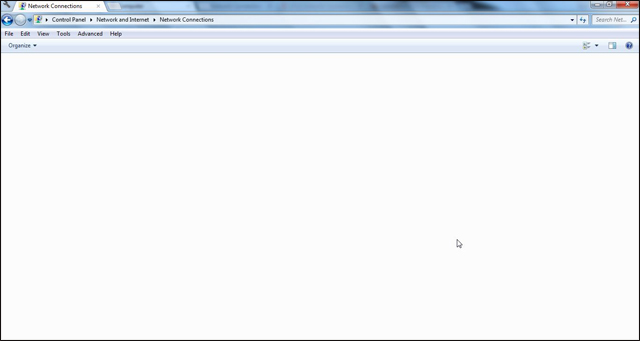
Bước 1:
Tại biểu tượng This PC hoặc My Computer trên máy tính bạn nhấn chuột phải chọn Manage.
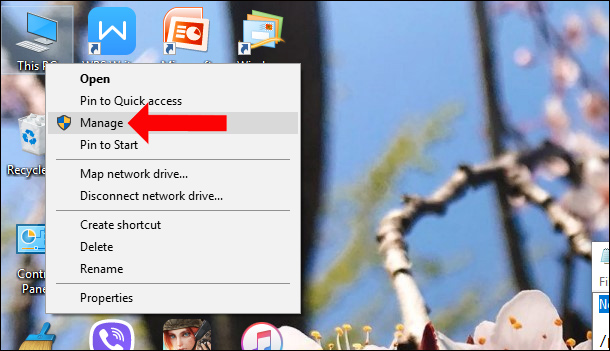
Bước 2:
Chuyển sang giao diện mới nhấn chọn vào mục quản lý Device Manage ở danh sách bên trái giao diện.
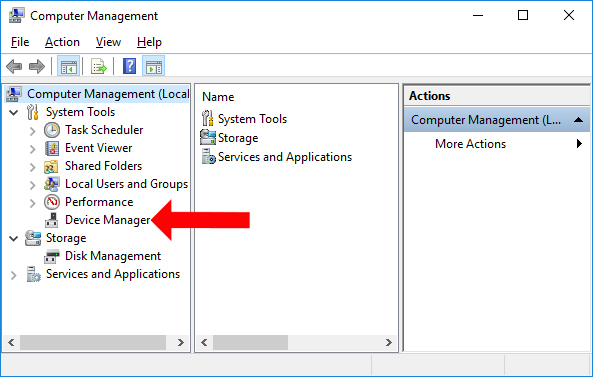
Nhìn sang nội dung bên phải tìm tới mục Network adapters, rồi lựa chọn chọn driver card mạng bạn đang sử dụng, nhấn chuột phải chọn Uninstall để xóa tạm thời.
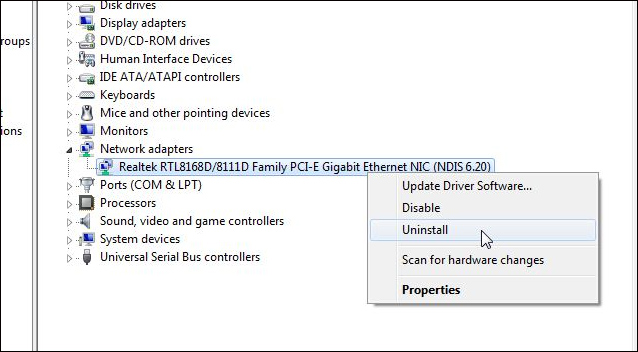
Bước 3:
Tiếp đến chọn biểu tượng Scan for hardware changers bên trên thanh công cụ để dò lại sự thay đổi của các Device. Khi đó driver card mạng sẽ tự động cài đặt lại và giao diện Network Connections sẽ hiển thị lại.
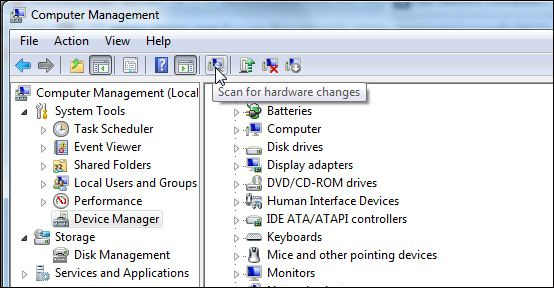
Chỉ với vài thao tác đơn giản chúng ta đã khắc phục được lỗi giao diện quản lý mạng Network Connections hoàn toàn trống, trắng xóa. Các mục quản lý kết nối mạng, thiết lập mạng trên máy tính sẽ hiển thị lại để chỉnh sửa khi cần thiết.
Xem thêm:
Chúc các bạn thực hiện thành công!
Nguồn tin: quantrimang.com
Ý kiến bạn đọc
Những tin mới hơn
Những tin cũ hơn